

بقلم Gina Barrow, ، آخر تحديث: February 17, 2018
"جهاز iPad الخاص بي تجمد للتو ولن يتم تشغيله الآن! كيف يمكنني إصلاح لن يتم تشغيل iPad بسهولة وأسرع؟ "
بعد عدة محاولات لتشغيل ملف باد، مع ذلك ، لن يتم تشغيله ثم تدرك أن هناك خطأ ما بجهازك. قد تفكر فيما فعلته على iPad للتسبب في هذه المشكلة ولكن لا شيء يتبادر إلى الذهن. تحدث هذه المشكلة عادةً على أجهزة iPad 2/3/4 / iPad Mini / iPad Air / iPad Pro.
إذا علقت أيضًا في هذه الحالة أن جهاز iPad الخاص بك لن يتم تشغيله ، فمن الأفضل قراءة هذه المقالة لأننا سنقدم خطوات حول كيفية إصلاح لن يتحول iPad بدلا من القلق والتوتر.
الجزء 1. ماذا تفعل عندما لا يتم تشغيل iPadالجزء 2. إصلاح لن يتم تشغيل iPad بدون فقدان البياناتالجزء 3. نصائح لأداء البطارية الأمثلدليل الفيديو: كيفية إصلاح عدم تشغيل iPadالجزء 4. ملخص
هناك الكثير من المشكلات الشائعة التي تؤدي إلى عدم إعادة تشغيل جهاز iPad. فيما يلي بعض أبرز الحالات:
إذا كنت تواجه أيًا من المشكلات المذكورة أعلاه ، فاتبع هذه الإرشادات التي سنقدمها لك.
قبل إعادة ضبط جهاز iPad بشدة ، تأكد من أنك قمت بتعيين النسخ الاحتياطية بشكل صحيح قبل إيقاف تشغيله ويجب أن يكون عمر البطارية 20٪ على الأقل.
لإعادة ضبط جهاز iPad: اضغط مع الاستمرار على زري الطاقة والصفحة الرئيسية معًا حتى يظهر شعار Apple لمدة تتراوح من 10 إلى 20 ثانية تقريبًا.

إعادة ضبط جهاز iPad
استخدم محول طاقة iPad وليس نفس شاحن iPhone عن طريق توصيله بمصدر طاقة لمدة 15 دقيقة تقريبًا. إذا استمر عدم تشغيل iPad بعد 15 دقيقة ، فقم بإجراء إعادة تعيين ثابت مرة أخرى أثناء توصيل الجهاز حتى يظهر شعار Apple. إذا لم يتم تشغيل جهاز iPad ، فاتركه متصلاً بالشاحن لمدة ساعة واحدة.
إذا لم يحدث شيء بعد تنفيذ أول طريقتين ، فاستعد جهاز iPad عبر iTunes.

استعادة iPad عبر iTunes
قد يؤدي القيام بهذه العملية إلى فقدان البيانات ولكن يمكنك استعادة البيانات من مصادر النسخ الاحتياطي على iTunes أو iCloud لاحقًا.
إذا لم تكن قد أصلحت جهاز iPad بعد سلسلة استكشاف الأخطاء وإصلاحها أعلاه ، ففكر في البحث عن طرق أخرى للقيام بذلك. ل إصلاح لن يتم تشغيل iPad المشكلة دون أي فقدان للبيانات ؛ تحتاج إلى استخدام برنامج خاص يقوم بإصلاح نظام iOS بشكل احترافي مع التأكد من عدم حذف البيانات.
مجموعة أدوات FoneDog، وهو استرداد لنظام iOS يمكنه بسهولة إصلاح لن يقوم iPad بتشغيل المشكلة دون التسبب في فقدان البيانات. تمكن هذا البرنامج الاحترافي من حل مشكلات النظام المختلفة مثل:
لتعلم كيفية الاستخدام بشكل أفضل مجموعة أدوات FoneDog - استرداد نظام iOS ، اتبع هذا البرنامج التعليمي DIY (افعل ذلك بنفسك) أدناه:
أولا، تحتاج إلى تحميل مجموعة أدوات FoneDog - استرداد نظام iOS واتبع الدليل الذي يظهر على الشاشة. قم بتشغيل البرنامج بمجرد اكتمال التثبيت. اختر "System Recovery" من بين الخيارات التي تظهر على الشاشة ، ثم قم بتوصيل iPad باستخدام كابل Lightning أصلي. انقر 'إبدأ"لبدء الإصلاح.

قم بتشغيل iOS System Recovery - الخطوة 1
الشيء التالي الذي عليك القيام به هو إدخال معلومات الجهاز الصحيحة لجهاز iPad. هذا للسماح للبرنامج مجموعة أدوات FoneDog - استرداد نظام iOS لتنزيل حزمة البرامج الثابتة الصحيحة المطلوبة إصلاح لن يتم تشغيل iPad المشكلة. سيقوم البرنامج بتثبيت أحدث إصدار من نظام التشغيل iOS بالنقر فوق الزر "تنزيل" بمجرد إدخال جميع المعلومات بشكل صحيح.
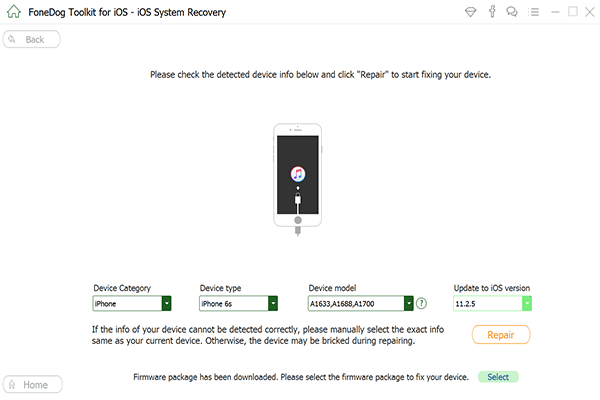
تنزيل حزمة البرامج الثابتة - الخطوة 2
بمجرد أن سمحت مجموعة أدوات FoneDog - استرداد نظام iOS لإصلاح iPad ، سيصلح بعمق جميع أخطاء النظام الضرورية على iPad. كل ما تحتاجه الآن هو الانتظار بصبر حتى اكتمال الإصلاح.
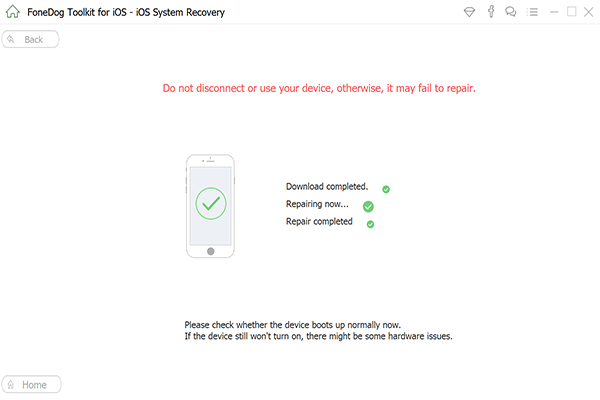
اكتملت العملية - الخطوة 3
عند انتهاء الإصلاح ، سيتم إعادة تشغيل جهاز iPad الآن وسيعود إلى طبيعته.
فيما يلي بعض النصائح الفعالة حول كيفية توفير عمر البطارية وتجنب استنزاف البطارية بشكل أسرع.
لمزيد من التحقق من التطبيقات وإعدادات الهاتف التي تستهلك المزيد من عمر البطارية ، انتقل إلى الإعدادات ، ثم البطارية وتحقق من تلك التطبيقات التي تحتاج إلى إيقاف تشغيلها أو تصغيرها.
يعد الاهتمام بجهاز iPad أمرًا ضروريًا خاصةً عندما تدرك أن هناك بعض المشكلات التي تحدث ولا توجد أي علامات وأعراض. تماما مثل كيف إصلاح لن يتم تشغيل iPad المشكلة ، حيث تعلمنا للتو أن هذا يمكن أن يحدث فجأة. قد نعتقد أنها مجرد مشكلة بسيطة ولكن بعد ذلك يمكن أن تؤدي إلى مشكلة خطيرة في نظام التشغيل iOS. شيء جيد، مجموعة أدوات FoneDog - استرداد نظام iOS جعل الإصلاح أسهل وأسرع مما لا يحتاج إلى أي خبرة فنية. كل ما تحتاجه هو فقط تنزيل البرنامج والسماح له بالقيام بالعمل نيابة عنك.
اترك تعليقا
تعليق
استعادة نظام iOS
.إصلاح مجموعة متنوعة من دائرة الرقابة الداخلية أخطاء النظام مرة أخرى إلى وضعها الطبيعي
تحميل مجانا تحميل مجانامقالات ساخنة
/
مثير للانتباهممل
/
بسيطصعبة
:شكرا لك! إليك اختياراتك
Excellent
:تقييم 4.7 / 5 (مرتكز على 112 التقييمات)